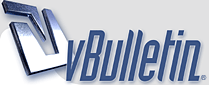
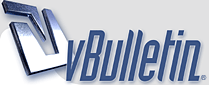 |
درس عمل لعبة الإختلافات ببرنامج ACDSee Pro 5
1 مرفق
وذلك عن طريق برنامج يعد من أشهر البرامج الخاصة بعرض الصور وتحريرها
ACDSee Photo Manager أو توأمه الآخر برنامج ACDSee Pro http://res.acdsystems.com/assets/ima...-acdsee-14.jpghttp://res.acdsystems.com/assets/ima...tall-pro-5.jpg الأثنين نفس الطريقة ماتفرق بالمرة يعني اللي عنده أي واحد منهما يكفيه ونص :178: راح نستخدم برنامج ACDSee Pro 5 لأنه حاوي على جميع التطبيقات والأوامر والإمكانيات الإحترافية رابط البرنامج مباشر من الموقع الرسمي له http://files.acdsystems.com/english/...110-win-en.exe تلاقون المفاتيح ( السيريال ) في المرفقات تحت في آخر الموضوع بعد الضغط على الرابط بينزل البرنامج ويبدأ بالتنصيب إضغط على Next http://dc203.4shared.com/download/7qpiUQex/1_online.jpg إضغط على Next http://dc539.4shared.com/download/sCBWTT-g/2_online.jpg إضغط على Next http://dc540.4shared.com/download/a0wrG8MZ/3_online.jpg إضغط على Next http://dc537.4shared.com/download/_8Prsbha/4_online.jpg إضغط على Install http://dc534.4shared.com/download/FABfO9Jf/5_online.jpg يبدأ الآن عملية التنصيب http://dc528.4shared.com/download/ZUpiTQ0w/6_online.jpg ضع علامة الصح وبعدها إضغط على Finish http://dc539.4shared.com/download/CZJATt5M/7_online.jpg بتظهر نافذة فيها تحط مفتاح البرنامج المفتاح تلاقيه في المرفقات الموجود في آخر هذا الموضوع http://dc529.4shared.com/download/mUu98_HQ/8_online.jpg بعدها بتظهر نافذة يطلب منك التسجيل في الموقع ماعليك منها إضغط على اللي مؤشر عليه بالسهم http://dc535.4shared.com/img/NPPSlXD-/s3/9_online.jpg بتطلع نافذه تخبرك أن البرنامج تم تنصيبه وراح يشتغل http://dc533.4shared.com/download/kb.../10_online.jpg بيشتغل البرنامج وبتظهر رسالة ماعليك منها سو لها كنسل وبعدها قفل البرنامج الآن صار البرنامج هو عارض الصور الرسمي في جهازك نبدأ الآن في عملية عمل الإختلافات إذا تبي تصغر الصورة عشان تحطها في الملتقى خل العرض 500 مثلا نروح للصورة المرادة دبل كلك عليها بتفتح عن طريق هذا البرنامج لأنه خلاص صار العارض الرئيسي نشوف عدة إختيارات فوق على اليمين نختار التحرير ( Edit ) http://dc535.4shared.com/img/WhSP5b9j/s3/11_online.jpg http://img155.imageshack.us/img155/1107/69183788.gif بتظهر قائمة على اليسار نختار خاصية تغيير الحجم Resize http://dc309.4shared.com/img/r0gRLy90/s3/12_online.jpg http://img155.imageshack.us/img155/1107/69183788.gif لما نختار تغيير الحجم إذا كانت الصور أفقية نخلي العرض 500 إذا كانت طولية زي الصورة اللي أسويها كتجربة نخلي الإرتفاع 500 بعدها ننزل تحت ونختار Done بتظهر رسالة تأكيدية نختار Safe http://dc245.4shared.com/download/bO.../13_online.jpg http://img155.imageshack.us/img155/1107/69183788.gif عشان نسهل لنا نحط الصورة في مجلد خاص مافيه صور إلا هذه ونغير إسم الصورة ونخليه رقم 1 بعدها نحط مؤشر الفارة عليها ونضغط على الصورة مع السحب وبعيد عن الصورة في مكان فاضي نترك الزر فبتظهر لنا قائمة نختار الأولاني ( نسخ إلى هذا الموضوع ) فبتكون عندنا صورتين وحدة إسمها 1 والثانية إسمها نسخ من 1 نجي عند نسخ من 1 ونفتحها بتظهر الصورة من خلال البرنامج نختار التحرير ( Edit ) http://dc535.4shared.com/img/WhSP5b9j/s3/11_online.jpg راح تشتغل الصورة في تصنيف التحرير بتظهر قائمة عاليسار ونلاقي في بداية القائمة خيار Rerair Tool راح تفتح لنا الصورة على هذا الخيار على اليسار نشوف إختيارين Heal Clone نختار الثاني ونحط عليه نقطة خضراء اللي تحته زر توديه يمين ويسار وإسمه Nib Width عبارة عن تغيير حجم الدائرة اللي تتحرك مع الماوس في الصورة http://dc534.4shared.com/download/Yb.../14_online.jpg http://img155.imageshack.us/img155/1107/69183788.gif الحين نقعد نطالع الصورة وندور عن شي نبيه يكون أحد الإختلافات مثل ما أنا إخترت الإختلاف الأول هو ظفيرة شعر البنوتة نشوف خلفية الشعر وشهو ؟ نروح عند شي يشبه اللون اللي ورى الشعر وفي هالصورة السماء اللي ورى البنوته أحط الدائرة عند نفس اللون ونضغط على الزر الأيمن من الفارة بس ضغطة وحدة بكذا نسخت نفس اللون ونروح عند الشعر ونحط الدائرة في المكان ونضغط على الزر الأيسر فيلصق اللون مكان الدائرة ونسويها مرة ثانية وثالثة لين نرضى بالوضع http://dc540.4shared.com/download/qy.../15_online.jpg http://img155.imageshack.us/img155/1107/69183788.gif طيب لو أنت سويت شي وطلع غلط في هالحالة فيه زرارين على اليسار واحد يلغي والثاني يرجع أندو << يلغي ريدو << يرجع الملغي http://dc529.4shared.com/download/W8.../16_online.jpg وكل ضغطة مثلا في أندو راح يلغي ضغطة نسخ ولصق وحدة ،،، وهكذا http://img155.imageshack.us/img155/1107/69183788.gif نسوي حفظ على الصورة عشان مايضيع شغلنا في الإختلاف الأول نضغط Done بتظهر رسالة تأكيدية نختار Safe http://dc531.4shared.com/download/DrexD93c/4444.jpg http://img155.imageshack.us/img155/1107/69183788.gif وعشان نسوي إختلاف ثاني نفتح زي قبل Rerair Tool http://dc534.4shared.com/download/Yb.../14_online.jpg http://img155.imageshack.us/img155/1107/69183788.gif إخترت أني أحط الوردة في التنورة أكبر الدائرة بأني أزيد في Nib Width أجيبه يمين لين يجي على الوردة وأروح للوردة وأحط الدائرة عليها وأضغط بالزر الأيمن وأروح للمكان اللي بحطها فيه وأضغط الزر الأيسر http://dc523.4shared.com/download/pO.../17_online.jpg http://img155.imageshack.us/img155/1107/69183788.gif إن كنت ضامن أنك ماراح تخرّب شي واصل في عمل الإختلاف القادم واللي وراه أو إعمل حفظ لكل إختلاف سويته نروح ندور شي يكون إختلاف ثالث أهااااااااااااااااا أبغى أطوّل العمود اللي في الباب أجي عند نهاية العمود وأحط الدائرة وأضغط الزر الأيمن وأنزل شوي وألصقه يمكن يجي أعوج أروح للي يلغيها وأضغط أندو وأعود أحط الدائرة في نهاية العمود وأنزل شوي وأحط الدائرة وأوازنها وأضغط الرز الأيسر ليلتصق وإذا أردنا نطوله زيادة هو منسوخ من أول مرة ننزل شوي ونضغط الزر الأيسر مرة ثانية وراح يلتصق ويطول العمود http://dc544.4shared.com/download/pE.../18_online.jpg http://img155.imageshack.us/img155/1107/69183788.gif طيب شرايكم نشيل الخط الأبيض اللي في نص تي شيرت البنوتة عشان يكون الوضع أدق نكبر الصورة عن طريق الزايد والناقص اللي في اليمين تحت الصورة نكبرها لحد القدر المطلوب نوازن الصورة لين نجيب الشي المراد في النص عن طريق السهم العمودي يجيب الصورة فوق تحت والسهم الأفقي يجيب الصورة يمين يسار إذا كبرت الصورة لازم نخلي الدائرة بالقدر المطلوب نصغرها لين تضبط للوضع المناسب نجي للون اللي نبي يكون بدل الأبيض يالأسود يالوردي يعني ياللي فوقه أو اللي تحته أنا إخترت الأسود بأضع الدائرة على الأسود وبالزر الأيمن ضغطة وحدة أروح للون الأبيض ونضغط بيتبدل إلى الأسود وعادي لو تبون تخلونه بأي لون موجود في الصورة أهم شي تعرفون أن الأمر عمل إختلاف مو لازم الألوان القريبة أو أنكم توسعون مقدار اللون الأبيض بدل مايكون خط صغير خلوه متين http://dc400.4shared.com/download/x3.../19_online.jpg http://img155.imageshack.us/img155/1107/69183788.gif الحين أبي أطوّل سروال مدري الهيلاهوب حق البنوتة :088: شوفوا آخر السروال مكركش أحط الدائرة على آخرة وأنزل لمستوى أبيه يكون فيه وأحط الدارة في مستوى المكان اللي أخذته وأضغط الزر الأيسر وأروح شوي يمين وأضغط الأيسر وأمشي وأضغط بالأيسر لين أسد المكان كله http://dc527.4shared.com/download/--.../20_online.jpg http://img155.imageshack.us/img155/1107/69183788.gif إذا خلاص وسوينا عدد من الإختلافات نروح عشان نبدأ المشوار الثاني أولا ننسخ الصورة اللي سوينا فيها الاختلاف اللي كانت تحت مسمى نسخ من 1 ولما ننسخها بتكون نسخ من نسخ من 1 بتكون عندنا ثلاث صور الثالثة اللي هي نسخ من نسخ من 1 نحط عليها الماوس وبالزر الأيمن نضغط بتطلع لنا قائمة نختار منها فتح بإستخدام ومن ثم نختار الرسام http://dc536.4shared.com/download/SQ.../21_online.jpg http://img155.imageshack.us/img155/1107/69183788.gif راح تفتح الصورة عن طريق الرسام نختار الدائرة اللي مؤشر عليها بالسهم الأول ونختار المربع اللي مؤشر عليه بالسهم الثاني ونختار اللون الأحمر من تحت ونروح للصورة ونحط دوائر على مكان الإختلافات وإذا خلصنا وضع الدوائر نروح لملف ونضغطه ومن ثم نضغط على حفظ http://dc526.4shared.com/download/k8.../22_online.jpg http://img155.imageshack.us/img155/1107/69183788.gif وبعدها نروح للصورة رقم 1 ونحط الماوس عليها ونضغط الزر الأيمن ونختار فتح بإستخدام ونختار الرسام http://dc540.4shared.com/download/c5.../23_online.jpg http://img155.imageshack.us/img155/1107/69183788.gif الصورة اللي تحت فيها ثلاث صور يعني ثلاث حركات الصورة الاولى : الصورة اللي على اليسار فوق أنا حاط دائرة حمراء حول نقطة زرقاء عشان أبينها لكم النقطة الزرقاء هذه نحط المؤشر عليها نضغط عليه بالزر الأيسر مع سحبه يمين بتطلع لنا صفحة بيضاء نمدها مسافة كافية عشان نحط الصورة الثانية جنب الموجودة الصورة الثانية : نروح تحرير ونضغطه بيطلع لنا قائمة نختار منها لصق من الصورة الثالثة : لما نختاره نروح لمكان الصورة اللي سوينا فيها الاختلافات اللي هي نسخ من 1 مش اللي حطينا فيها الدوائر لالالالالالالا ذيك نسخ من نسخ من 1 http://dc527.4shared.com/download/X2.../24_online.jpg http://img155.imageshack.us/img155/1107/69183788.gif لما نختار نسخ من 1 راح تركب فوق الصورة اللي في الرسام علينا أن نجرها في المكان الأبيض اللي سويناه لها ونوازنها ونخلي مكان بسيط بينهما إذا كان فيه مسافة بيضاء زايدة على اليمين نقدر نقلصها بالضغط على النقطة الزرقاء لحد حدود الصورة http://dc504.4shared.com/download/cI.../25_online.jpg http://img155.imageshack.us/img155/1107/69183788.gif بعد مانحط الصورتين جنب بعض نروح ملف ونضغط على حفظ بعد الحفظ نروح لمكان الصور شوفوا معاي الصورة القادمة في بدايتها ثلاث صور وبعدين سهم وبعدين صورتين وبعدين سهم وبعده ملف الثلاث صور اللي هي موجودة عندك الآن نحذف منها نسخ من 1 مالنا حاجة فيها بتبقىالصورة( 1 ) والصورة ( نسخ من نسخ من 1 ) نخلي الصورة الأولى بنفس الاسم ( 1 ) واللي إسمها طويل نغيره إلى إسم جديد ودايم أنا أحطه نفس عدد الإختلافات عشان أعرف من غير ما أفتح الصورة الملف أفتحه وأسميه بإسم الصورة وأحط الصورتين فيه عشان أعرف وشهي مثلا أنا حطيت بنوتة عند بوابة http://dc524.4shared.com/download/M9.../26_online.jpg http://img155.imageshack.us/img155/1107/69183788.gif بعضكم يبي يحط ختم زيي في الصورة نفتح الصورة اللي حق الإختلاف ونختار تحرير ( Edit ) ونروح لإختيار Watermark نسوي إستعراض وندور الختم بيكون كبير طبعا أو حسب حجمة عن طريق حدوده الصفراء نقدر نصغرة وننقله كيف مانبغى http://dc537.4shared.com/download/3w.../27_online.jpg http://img155.imageshack.us/img155/1107/69183788.gif اللي عنده سؤال أنا حاضر في أي وقت واللي يبي شرح أكثر يقوله وبيكون شرح أكثر بعدين عن خصائص جدا جدا روعه في هذا البرنامج لاتنسون المفاتيح تحت هالكلام على اليمين في المرفقات |
من أول تجربة تحسون أن الأمر صعب بس تفهمونها وتعرفون كيف الشغلة بتسهل كثير ويمكن كل واحد بتكون عنده طرق جديدة ومختصرة بعد مايفهمها هذه الصورة الأساسية http://dc528.4shared.com/download/1uMZc5o8/1_online.jpg وهذا العمل النهائي http://dc262.4shared.com/download/ZPlz05Oi/2_online.jpg وهذه الصورة المعلم عليها الإختلاف http://dc539.4shared.com/download/99-INUAv/5_online.jpg |
ماشاء الله تبارك الله شرح قمة لايعلى عليه موضوع ومجهود يستحق التقييم بكل جدارة طبعا انا مستحيل اطبقه الابعد فترة من التجارب بارك ربي فيك بوطلال |
ماشاء الله يبي لي اتكي عليه , عشان أحمله واطبقه .. سلمت يمناك على الشرح الواضح .. وعلى القوة .:118: |
مملكة الاحساس
جمرة غضى شكرا جزيلا كثيرا لكما |
طيب تعالوا نشوف كيف تسوون بعض من الحركات عشان نعمل إختلافات عن طريق تكبير أو تصغير أي شي في الصورة
وهذه الحركة تصلح أن تكون لصور أهل البيت وتتجمعون ويتم عرض الصور على الكمبيوتر أو شاشة التلفزيون لأنها بتكون هناك ضحكات كثيرة عند عرضها أنا مجربها وكان وقت لامثيل له في البيت نروح للصورة المرادة دبل كلك عليها بتفتح عن طريق هذا البرنامج لأنه خلاص صار العارض الرئيسي نشوف عدة إختيارات فوق على اليمين نختار التحرير ( Edit ) http://dc535.4shared.com/img/WhSP5b9j/s3/11_online.jpg بتظهر لنا قائمة عاليسار http://dc522.4shared.com/download/E_SunoJo/1_online.jpg بندخل للتأثيرات الخاصة وبنشوف عدة تأثيرات وكلها لها حركات مروا عليها كلها عشان تتعرفون على هذه التأثيرات لكن التأثير اللي راح نستخدمه ونتعلمه الآن لأنكم ماراح تندمون لما تسوونها لصور عيالكم تلاقونه في الصف الأول من الصور المعروضة ثالث واحد من اليسار http://dc531.4shared.com/download/QMTfxEpr/2_online.jpg دبل كلك عليها بالفارة بتظهر إعدادات هذا التأثير وهي أربعة خيارات فوق بعض http://dc539.4shared.com/download/2G92vYRq/3_online.jpg تلاحظون أن الصورة صار فيها شي هالشي هو التأثير أن جزء من الصورة صار حجمه كبر الخيار الأول والثاني تقدرون أنكم تستخدمون الفارة بدل منهما حط مؤشر الفارة على الصورة بيتحول من سهم إلى علامة زائد إضغط الزر الأيسر من الفارة وحرك الزائد تلاقي التأثير يتحرك مع تحرك الفارة يمين يسار أو فوق تحت الخيار الثالث اللي في مجموع الخيارات هو تصغير أو تكبير حجم التأثير نحط التأثير على العين ونصغر حجم التأثير على قد العين ونروح للتأثير الرابع اللي نقدر زيادة حجم العين أو تصغييرها وإذا تبون تسوون تأثير ثاني على الصورة سو لها Done وروح للتأثير مرة ثانية وسو له دبل كلك وإبدأ عمل تأثير آخر تفضلو شوفوا وتعرفون ماهية هذا التأثير الخطير هع هع شوفوا هذا الطفل الجميل الأمور وش صار فيه http://dc530.4shared.com/download/Ji.../22_online.jpg ) ( ) ( ثلاث مرات إستخدمت التأثير هنا كبرت عين وسويت دن صغرت العين الثانية وسويت دن وكبرت الشفة السفلى وسويت دن بعدها سويت سيف Save http://dc543.4shared.com/download/CR9pycsr/222.jpg والحين شوفوا العقيد أبو شهاب وش صار له خخخخ http://dc527.4shared.com/download/as.../33_online.jpg ( ) ( وهنا سويت أربع في العين اليمنى وفي العين اليسرى وفي الأنف وفي الذقن http://dc533.4shared.com/download/FelMUL3g/333.jpg طبعا لازم تسوون هالحركات مش في الصور الأصلية إعملوا نسخ وحطوهم في مجلد وسووا إللي تبونه فيها عشان تكون الصور الأصلية بحالتها الصحيحة |
برنـآمج حلوكثير
بيفيدني ازين عليه كم مسـآبقـه للعيـآل بحفلة التخرج المميز انهـآ بتكون بصورهم >>بتشوف حـآلهـآ عليهم يعطيك العـآفيه بوطلآل خلك دوم نشيط وهـآت كل برـآمجك :) |
شكله بجد يبي له جلسه قبل ايام الحفل يادمع .. عشان نستكشفه وننفخ عليهم شوي :136:
والله يعين على حفلة التخرج .. :060: .. تساعديني لاعرفتي تراني صديقتك هآه :043: المايك لكم <-- تأثرت بالحفله من اللحين :157: |
مآشآء الله
كفيت ووفيت يآبوطلآل آنآ عندي آلبرنآمج وآستخدمه لعرض آلصور فقط مآكُنتش آعرف أنو خطير للدرقة دي ألف شكر لك آخوي وعسآك على آلقوة ~ |
:139::145::130::151:
خلـصـــت و ثبتـه :162: تحمست لـ الاستكشاف , وعصبت منه بس أخر شي فهمتــه :141: شكراً أبوطلال :118: |
كويس جدااااااااااااااااا :121:
طيب إذا عندكم صور قاتمة وكاتمة تبون تسوون لها زيادة نور أو عندكم صورة فيها ألوان بس تبون تسوون لها تشبع وتزيدونها وإذا عندكم صورة تبون توازنون فيها الضوء والظل وإذا عندكم صورة تبون تشيلون لون أساسي منها يعني صورة فيها ألوان بس اللون الأخضر تبون تزيلونه منها أو تزيدونه أو تخففونه كلها عن طريق ديفلوب =evelop http://im9.gulfup.com/2012-05-02/1335963338531.png بعض الخيارات يجي عندها اوتو Auto إذا ضغطتوه بيضبط لكم كلشي بس لاتعدمدون عليه سووا أنتوا ليت تقتنعون فيه وفيه مع كل خيار يجي سهمين متعاكسين إذا ماظبط معاكم إختيار ضغطوا السهمين بترجع الصورة لوضعها الأساسي طبعا الخيارات بتظهر لك إذا ضغطتوا على علامة الزائد طيب إذا بغيتوا تقصين جزء معين من الصورة تختارون خيار فيو =View http://im12.gulfup.com/2012-05-02/1335963927781.gif وتجرون الماوس وانتوا ضاغطين الزر الأيسر لين تسوون تحديد على الشي المراد وبعدها تحطون المؤشر في المربع اللي إخترتوه وبالزر الأيمن بعدها بتظهر نافذة من خلالها تضغطون على سيف كروب آز Save Crop As بعدها تختارون وين تبونه يكون وتغيرون إسم الصورة عشان ماتطبع على الأصلية إذا فهمتوا قولوا فهمنا وإذا مافهمتوا قولوا عيد شرحك |
مدري ليش احس اني مو فالحه هنا او تأثير النوم :088: يبي لي اراجع فيه عشان يرسخ إلي علمتنا .. البرنامج فيه حاجات كثيره يعني موب هين .. وحلو حلو فيه قص البرنامج .. لازم اراجع الدروس :063: شكراً يامخزن الإبدآع :118: |
هاه أحد عرف يستخدم البرنامج
اللي عرف يرفع يده هنا واللي يبي شرح أكثر يقول ومايستحي |
| الساعة الآن 03:22 AM. |
Powered by vBulletin® Version 3.8.7
Copyright ©2000 - 2025, Jelsoft Enterprises Ltd.
new notificatio by 9adq_ala7sas
ملتقى مدينة العيون